ประโยชน์และฟังก์ชั่นที่นำเสนอโดย ไมโครซอฟท์แอปพลิเคชั่นนำเสนอมัลติมีเดียของ พาวเวอร์พอยท์ อย่างไม่ต้องสงสัยมานานหลายปี แต่ถึงแม้หลาย ๆ คนจะใช้โปรแกรมนี้ แต่โหมดการทำงานใหม่ ๆ ยังสามารถค้นพบได้ซึ่งจะทำให้เราประหลาดใจ
พวกคุณหลายคนคงทราบดีอยู่แล้วว่านี่คือโปรแกรมที่เป็นส่วนหนึ่งของชุดโปรแกรมสำนักงานที่มีชื่อเสียงของบริษัท Office . โหมดการทำงานหลักเน้นที่การออกแบบการนำเสนอมัลติมีเดียตามสไลด์ที่เราสร้างขึ้น เห็นได้ชัดว่าแอปพลิเคชันนี้ช่วยให้เราใช้วัตถุและองค์ประกอบมากมายนอกเหนือจากข้อความเพื่อเพิ่มคุณค่าให้กับโครงการของเรา
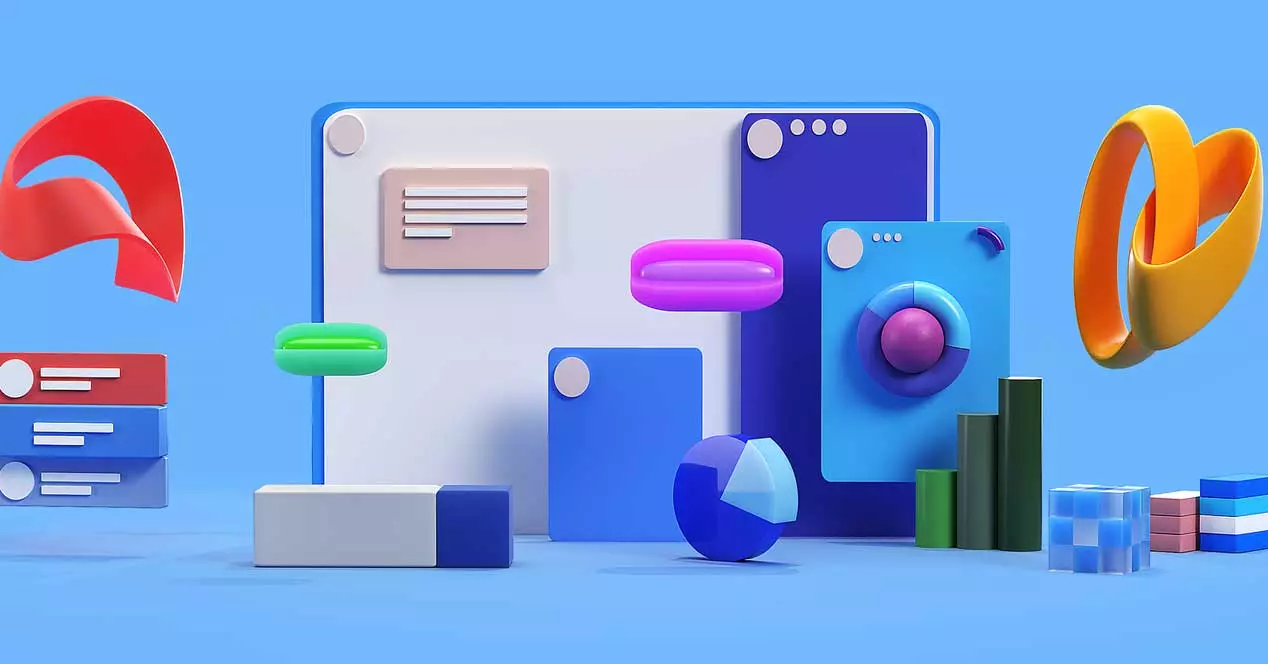
ในทำนองเดียวกัน เราสามารถใช้แม่แบบและส่วนเสริมที่จะช่วยให้เราได้รับ การนำเสนอที่น่าดึงดูดและน่าประทับใจยิ่งขึ้น . แต่ในขณะเดียวกัน เราต้องคำนึงถึงสิ่งอำนวยความสะดวกที่แอปพลิเคชันดังกล่าวมอบให้เราด้วย มุมมองและรูปแบบต่างๆ ที่ PowerPoint นำเสนอจากอินเทอร์เฟซเป็นตัวอย่างที่ชัดเจนของทั้งหมดนี้ นั่นคือสิ่งที่เราต้องการจะพูดถึงด้านล่าง เพื่อปรับปรุงโครงการของคุณและ ทำงานได้อย่างสะดวกสบายยิ่งขึ้นด้วยซอฟต์แวร์นี้ .
ที่นี่ไม่เพียงแค่องค์ประกอบที่มีให้สำหรับการออกแบบการนำเสนอของเราเท่านั้น แต่ยังรวมถึงวิธีที่เราสามารถทำงานได้ดังที่เราจะได้เห็น เราต้องจำไว้ว่าในบางครั้งเราจะพบกับโครงการที่ประกอบด้วย จำนวนสไลด์ที่ดี . ซึ่งหมายความว่าความสามารถในการจัดการองค์ประกอบเหล่านี้ในวิธีที่ดีที่สุดจะเป็นประโยชน์อย่างมากสำหรับเรา ในการเข้าถึงมุมมองและรูปแบบของโปรแกรม PowerPoint สิ่งที่เราต้องทำคือไปที่ ดูเมนู ตัวเลือกที่เราพบในอินเทอร์เฟซหลัก
สิ่งที่จะใช้มุมมองและรูปแบบ PowerPoint สำหรับ
เมื่อเราพบตัวเองในส่วนที่เรากำลังแสดงความคิดเห็นบนอินเทอร์เฟซของโปรแกรม ทางด้านซ้าย เราจะพบมุมมองต่างๆ ที่เราสามารถใช้ได้ที่นี่ ต่อไป เราจะพูดถึงโหมดการทำงานเหล่านี้และประโยชน์ของการเปลี่ยนมุมมองตามความต้องการของเรา
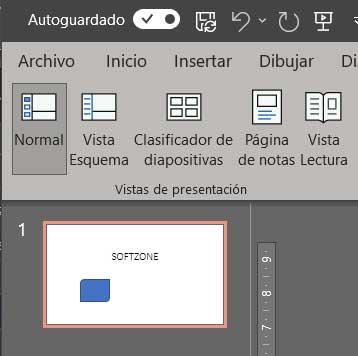
- ปกติ : นี่คือมุมมองที่เราโหลดโดยค่าเริ่มต้น และทำให้เราสามารถแก้ไขการนำเสนอและออกแบบตั้งแต่เริ่มต้น
- มุมมองเค้าร่าง : ช่วยให้เราเลื่อนไปมาระหว่างสไลด์ต่างๆ ในโหมดเค้าร่างได้ลื่นไหลมากขึ้น อนุญาตให้นำเข้าแบบแผนจากโปรแกรมแก้ไขข้อความ Word
- ตัวเรียงลำดับสไลด์ – มุมมองนี้ใช้เพื่อจัดระเบียบสไลด์เหล่านี้ตามที่แสดงภาพขนาดย่อของสไลด์เหล่านั้น
- หมายเหตุหน้า : ช่วยให้เราเข้าใจว่างานนำเสนอจะถูกพิมพ์ลงบนกระดาษอย่างไร ซึ่งรวมถึงบันทึกที่เพิ่มเข้าไปด้วย
- การอ่าน มุมมอง: มุมมองนี้ช่วยให้เราดูงานนำเสนอแบบเต็มหน้าจอ แม้ว่าจากที่นี่เราจะไม่สามารถทำการเปลี่ยนแปลงได้
ในทางกลับกัน เราพบสิ่งที่เรียกว่าต้นแบบสไลด์ใน PowerPoint นี่เป็นฟังก์ชันที่มีประโยชน์อยู่แล้วที่เราสามารถปรับแต่งเพื่อสร้างชุดองค์ประกอบอัตโนมัติสำหรับสไลด์ได้ นั่นคือ รูปแบบช่วยให้เราสร้างชุดของการออกแบบที่กำหนดไว้ล่วงหน้าสำหรับองค์ประกอบเหล่านี้ นี้ วิธีที่เราจะประหยัดเวลาเมื่อใช้รูปแบบที่สร้างขึ้นเหล่านี้ ในโครงการของเรา
ที่นี่เราพบรูปแบบต่างๆ สามประเภทที่เราสามารถสร้างและปรับแต่งเพื่อให้มีประสิทธิภาพในการนำเสนอ PowerPoint ของเรา มาดูกันว่าพวกนั้นเป็นอะไร
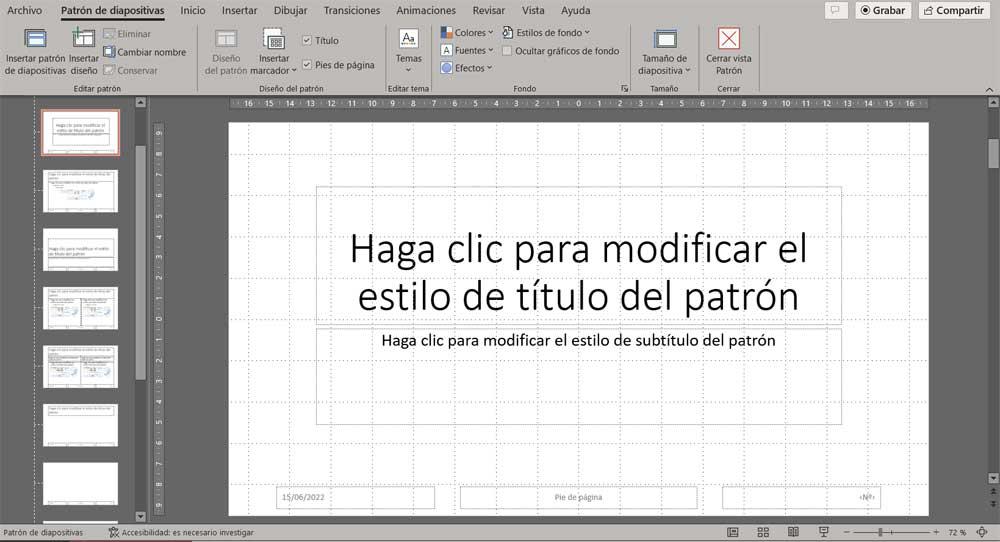
- เลื่อน เจ้านาย – จากที่นี่ เราสามารถควบคุมลักษณะที่ปรากฏของสไลด์ทั้งหมดที่ประกอบขึ้นเป็นงานนำเสนอมัลติมีเดียของเราได้ ช่วยให้เราสามารถกำหนดรูปแบบหรือเพิ่มวัตถุที่จะรวมเข้ากับสไลด์เหล่านี้โดยอัตโนมัติ
- ของเอกสาร : รูปแบบอื่นนี้ใช้เพื่อปรับแต่งลักษณะที่ปรากฏของงานนำเสนอ เมื่อเราพิมพ์ลงบนกระดาษแล้ว
- รูปแบบโน้ต : ในกรณีนี้ เราสามารถปรับโปรเจ็กต์ PowerPoint ก่อนพิมพ์ลงบนกระดาษ รวมถึงบันทึกย่อที่รวมเข้าด้วยกัน